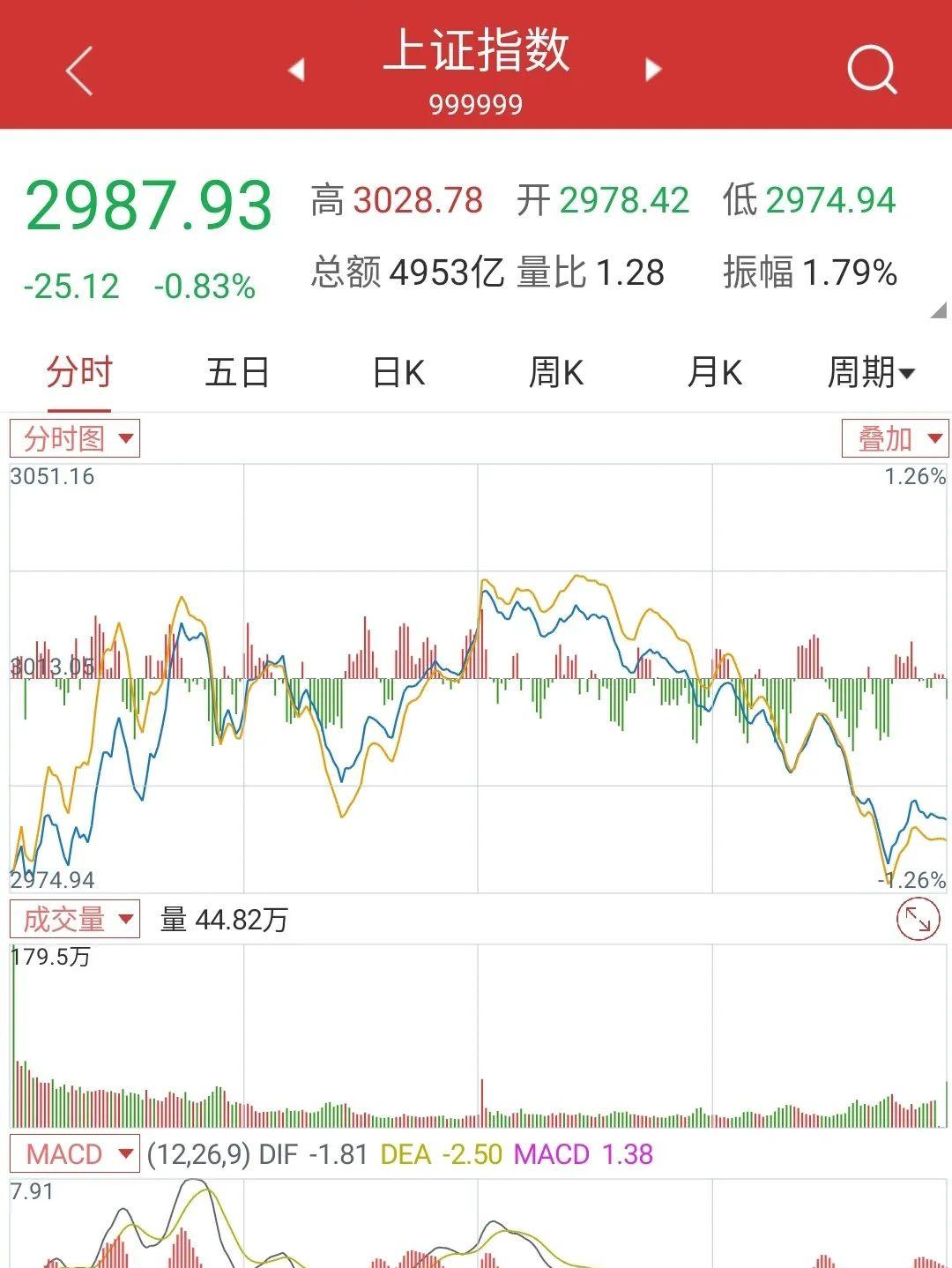1
确认是否启用萤石云
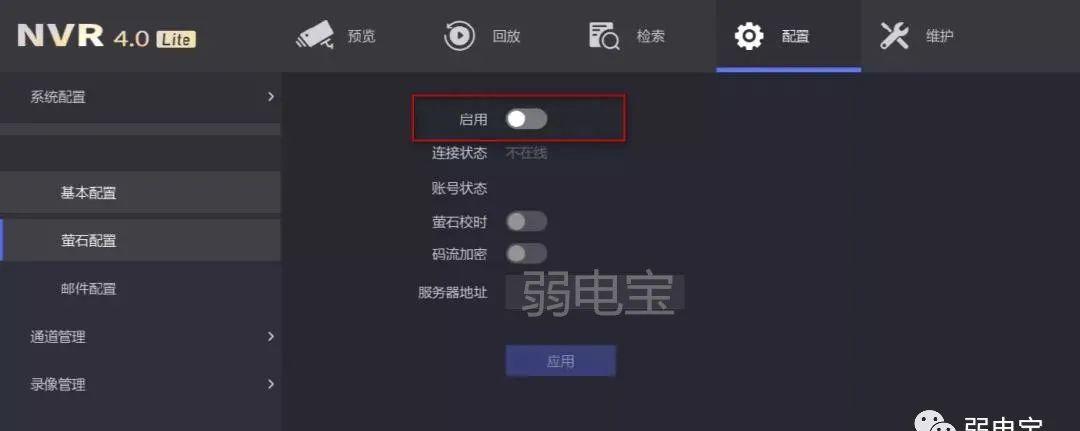
确认录像机的LAN口与路由器已用网线连接好。进入配置-网络配置-萤石配置,确认启用萤石云已经打钩,验证码已经修改。
验证码设置要求:6-12位字母或数字,区分大小写(ABCDEF除外),建议设置8位以上的大小写字母 数字组合。
2
检查录像机网络参数
方法一
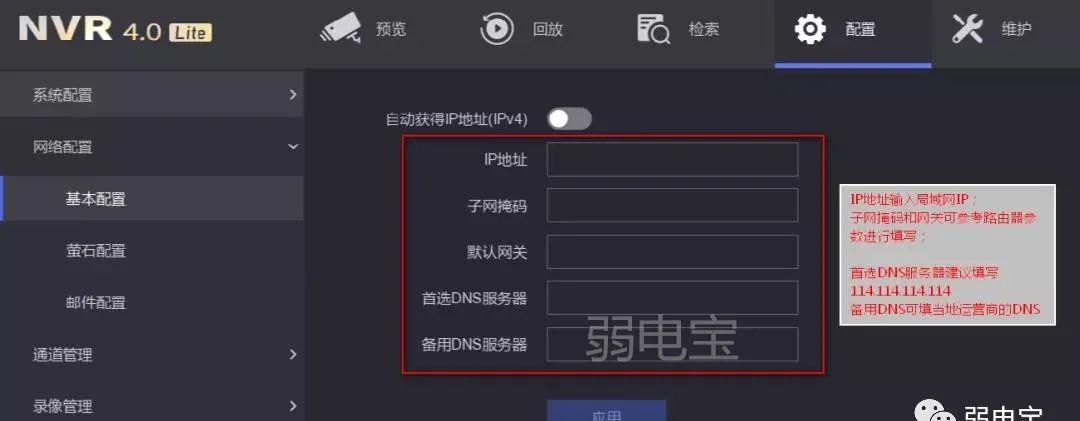
方法二
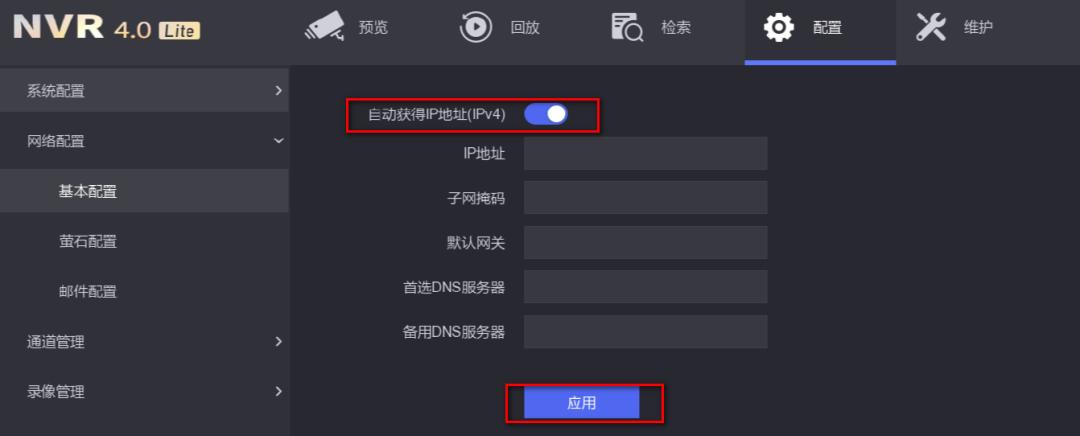
注意:如果NVR获取的IP跟通道里的摄像机IP不在同一个网段,摄像头会掉线,需要修改摄像机IP和NVR同网段后重新添加。

首先查看录相机的软件版本,根据型号,版本,在官网中下载对应的升级,并且拷贝到U盘准备升级
升级方法,将下载的文件解压后,复制到事先准备好的U盘中,将U盘插入到NVR的USB接口上,主菜单->系统维护->软件升级 升级过程会持续几分钟,升级完成后会重启,升级成功后,萤石云视频正常使用。

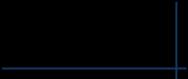
若你使用的是双网口录像机
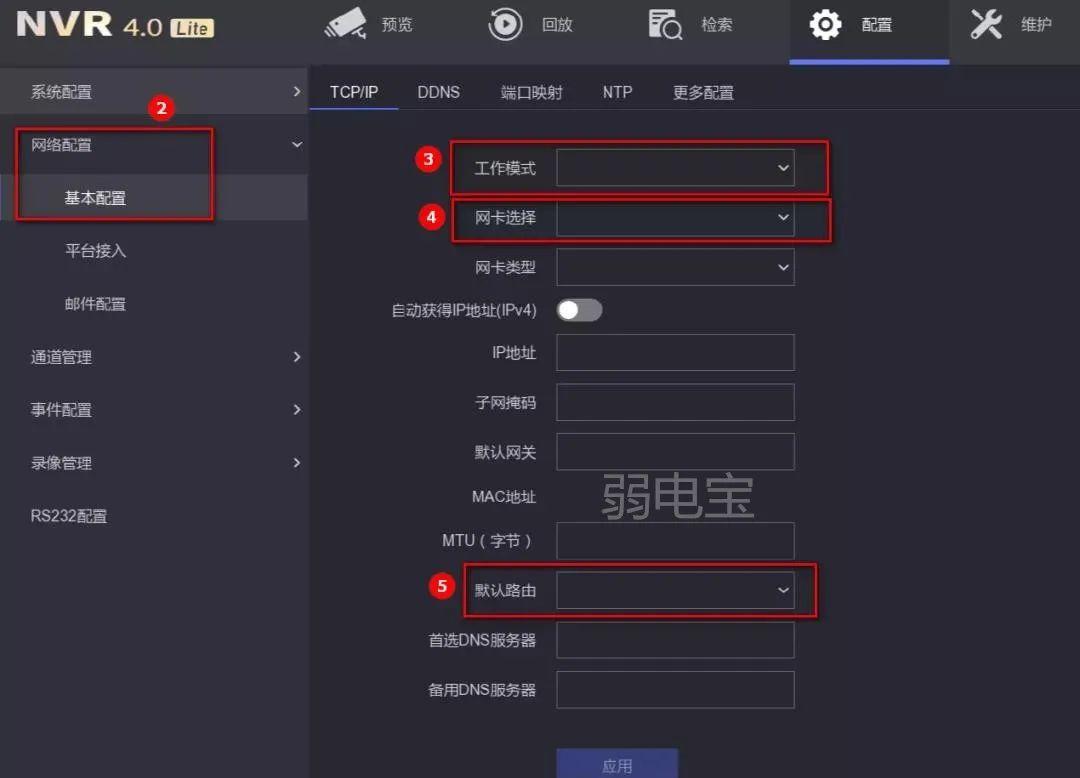
注意:LAN1、LAN2网口的线路不要接反了,默认路由一定要选择接入外网的网口哦。

若检查完上述配置萤石云不在线:


检查设备接线:设备不支持拨号上网需要连接路由器自动获取IP、路由器需要开启DHCP功能;可先将设备通过通过网线连接到路由器(不要连接光猫、交换机)的LAN口上,在刷新页面添加;
第三种,萤石云频繁掉线
确认设备和路由器是否距离过远,中间是否有墙导致信号不好;
如果周围WiFi信号过多,也可能会出现掉线后连接不上WiFi的情况。此时可以修改无线信道,和周围其他信道不一样。
确认路由器所连接的无线设备是否过多,太多的话也会造成导致连接不上的情况,建议普通路由器最多连接4路无线720P摄像机,或者最多2路无线1080P摄像机。
第五种,换了路由后连接不上
换了路由器后,要确认ssid和密码是否和之前的路由器一样,如果不一样需要把设备重置恢复默认状态,然后重新配置WiFi;如果路由器的ssid和密码跟之前的一样也连接不上,也是将设备重置恢复默认状态,然后重新配置WiFI。
END
本篇完